Instagram Fotoğrafını iPhone 5 Duvar Kağıdınız olarak ayarlama
Instagram, özellikle iPhone 5'in üretebileceği etkileyici görüntü kalitesini düşündüğünüzde oynamak için oldukça eğlenceli bir uygulamadır. Ve bu görüntüleri hesabınıza gönderebilmeniz ve arkadaşlarınızla paylaşabilmeniz eğlenceli olsa da, bazen Instagram ile düzenlediğiniz bir görüntü oldukça harika görünebilir. Öyle harika ki, telefonunuzu her açtığınızda görmek isteyebilirsiniz. Neyse ki iPhone 5, telefonunuzu her kullandığınızda keyfini çıkarabilmeniz için Instagram resimlerinizden birini cihazınızdaki duvar kağıdı olarak ayarlamanızı basit bir işlem haline getiriyor.
Instagram Görüntülerini iPhone 5 Duvar Kağıtları olarak kullanma
İPhone'unuzdaki duvar kağıdını değiştirmenin ne kadar kolay olduğunu henüz keşfetmediyseniz, film rulonuzdan, fotoğraf akışınızdan, albümünüzden veya Instagram uygulamanızdan duvar kağıdınıza bir resim almanın kısa bir süreç olduğunu göreceksiniz. Ve fotoğraflar arasında geçiş yapmak, yeni bir şey istediğinize karar verirseniz, bu işlemi tekrarlamak kadar basittir. Bu eğiticide, telefonunuzda Instagram uygulamasının yüklü olduğunu ve hesap bilgilerinizle ayarlandığını varsayacağınızı unutmayın. henüz indirmediyseniz, bunu cihazınızdaki App Store'dan yapabilirsiniz.
Adım 1: Ayarlar simgesine dokunun.

İPhone Ayarları menüsünü açın
Adım 2: Aşağı kaydırın ve Parlaklık ve Duvar Kağıdı seçeneğini seçin.
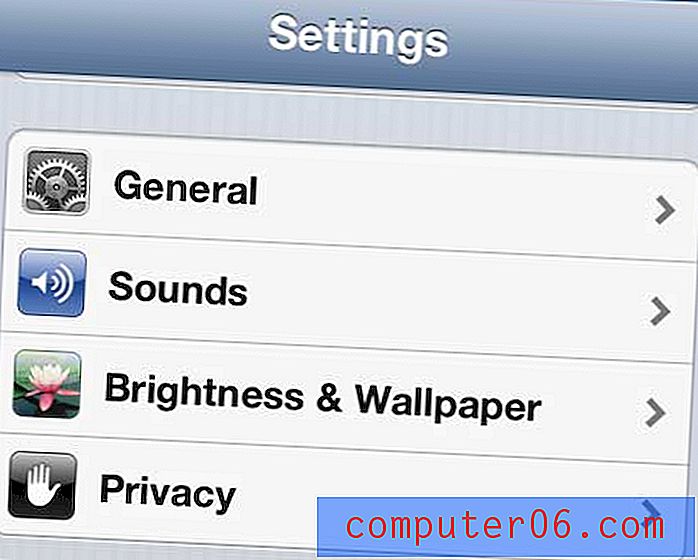
Parlaklık ve Duvar Kağıdı menüsünü açma
3. Adım: Duvar Kağıdı bölümünün sağındaki oka dokunun.
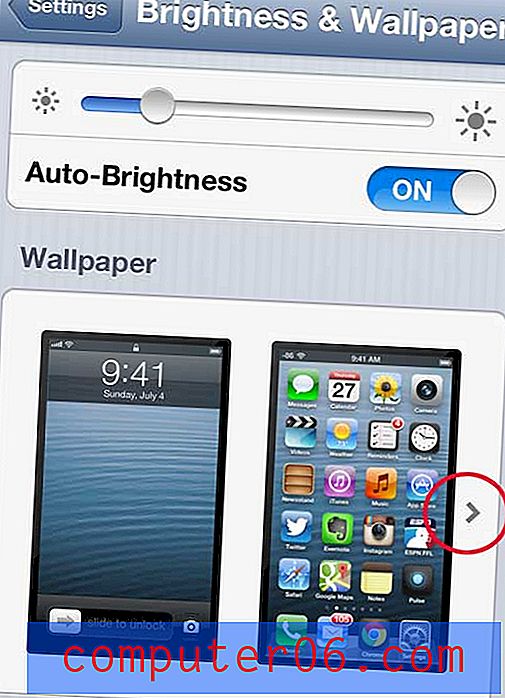
Duvar Kağıdı bölümünün sağ tarafındaki oka dokunun
4. Adım: Instagram seçeneğini belirleyin.
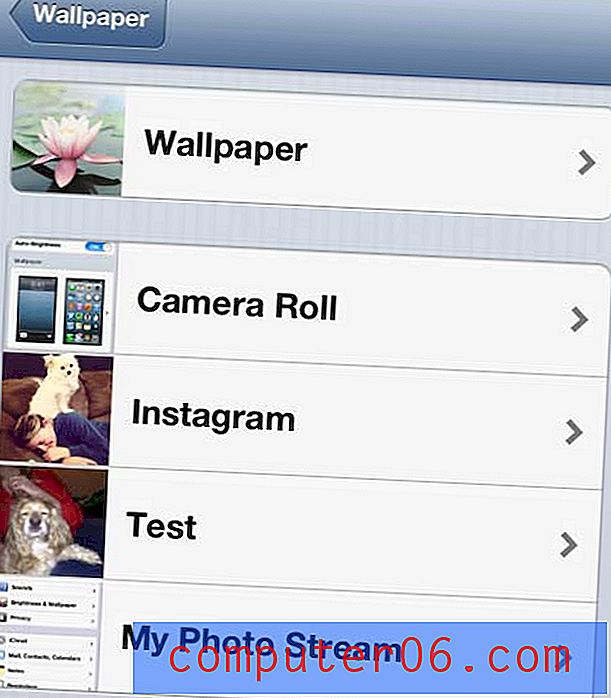
Instagram seçeneğini belirleyin
5. Adım: Duvar kağıdı olarak kullanmak istediğiniz Instagram resmine dokunun.
Adım 6: Görüntüyü konumlandırmak için sürükleyin (gerekirse). Ayrıca yakınlaştırmak veya uzaklaştırmak için ekranı sıkıştırabilirsiniz. İşiniz bittiğinde Ayarla düğmesine dokunun.
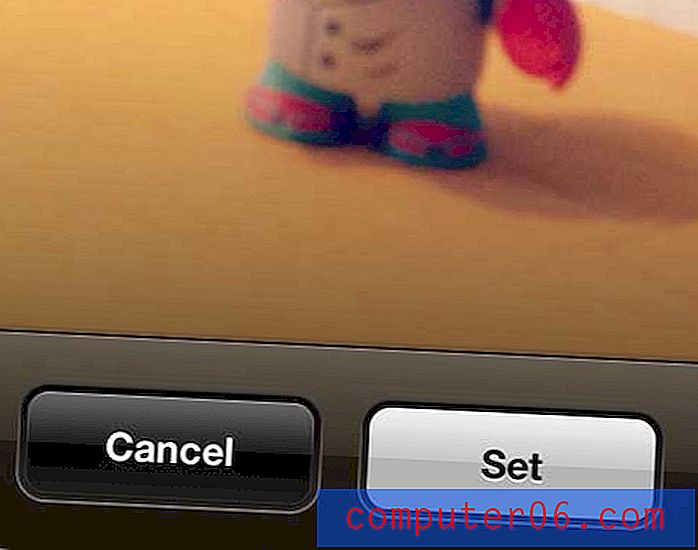
Görüntünüzü taşıyın ve yeniden boyutlandırın, ardından Ayarla düğmesine basın
Adım 7: Görüntüyü duvar kağıdı olarak ayarlamak için Ana Ekranı Ayarla düğmesine dokunun.
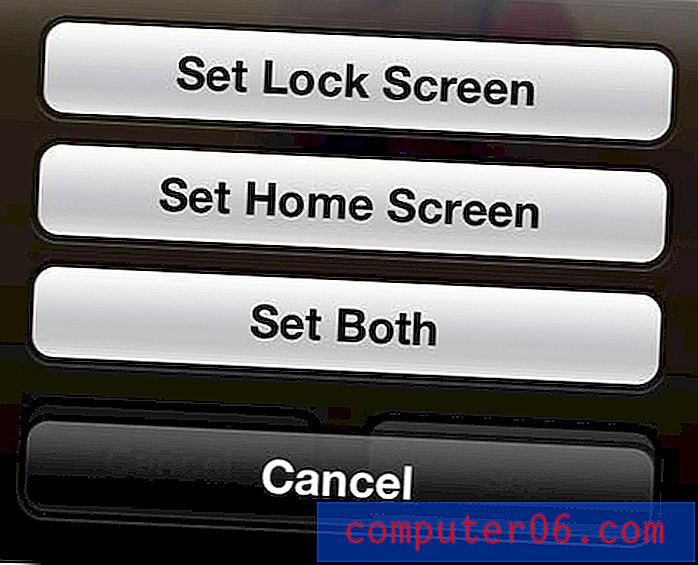
Ana Ekranı Ayarla düğmesine dokunun
Bu işlem sırasında kilit ekranı görüntünüzü de belirleme seçeneğinin size verildiğini fark edeceksiniz, böylece aynı sonucu bu sonucu elde etmek için de kullanabilirsiniz.
İPhone 5'inizle çektiğiniz tüm resimleri otomatik olarak Dropbox hesabınıza yükleyebileceğinizi biliyor muydunuz? Dropbox'ı iPhone'unuzla entegre etme hakkında daha fazla bilgi için bu makaleyi okuyun.



